Prévention contre les menaces informatiques et fichiers systèmes corrompus
Noter ce cours : 




Introduction et problématique
Tous les services, liens et programmes indiqués dans cet article sont gratuits.
Il est fortement déconseillé d’utiliser une version piratée de Windows (ou de tout autre logiciel informatique).
Un agissement bizarre de votre ordinateur ? Des disparitions suspectes de fichiers ? Des applications que se ferment ou s'ouvrent toutes seules ? Sans doute l'oeuvre d'un virus ou d'un fichier système altéré. Suivez les étapes indiquées ci-dessous 
Désinstallation des programmes
Si vous avez installé un programme récemment et que depuis il se passe des choses bizarres, la première chose à faire est de le désinstaller. Si la désinstallation échoue alors tentez-la de nouveau en mode sans échec en appuyant sur F8 avant le chargement de Windows (vous verrez un menu apparaître avec différentes options de démarrage, il suffira de choisir Mode sans échec. Si vous ne voyez pas le menu, réexécutez la procédure en appuyant comme un bourrin plusieurs fois de suite avant le chargement  ).
).
Analyse anti-virus en ligne
S'il y a un anti-virus en ligne que je vous conseille c'est bien HouseCall de Trend Micro. Ce service est entre autres utilisé par Microsoft pour Hotmail ou en interne donc plutôt bien réputé (vous pouvez utiliser également l'utilitaire en ligne de Panda Software mais, aux dernières nouvelles, il faut payer pour la désinfection).
Rendez-vous sur le site suivant : http://housecall.trendmicro.com et lancez une analyse en ligne. Attendez la fin et suivez les remarques pour le nettoyage final. Vous pouvez également jeter un oeil à ce tutoriel sur l'antivirus housecall.
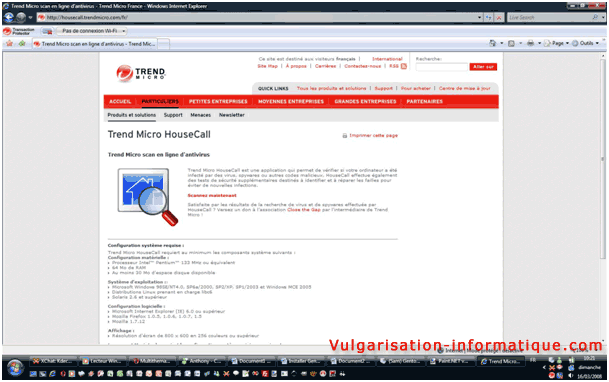
Analyse anti-spyware
Après l'analyse anti-virus, rien ne vaut une petite analyse anti-spyware. Utilisez Windows Defender et Ad-aware : en parallèle c'est un ensemble très efficace 
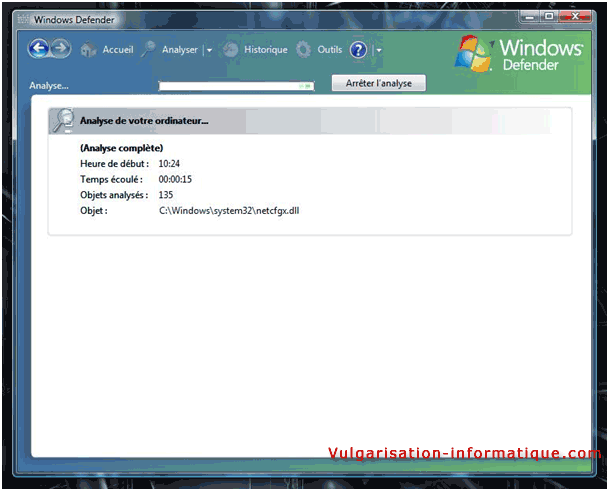
Nettoyage
Après toutes ces analyses, un petit nettoyage serait le bienvenu. Equipez vous de l'utilitaire CCleaner en suivant ce tutoriel : Installer CCleaner, nettoyez l'ordinateur et réparez le registre en suivant les conseils de ce tutoriel CCleaner.
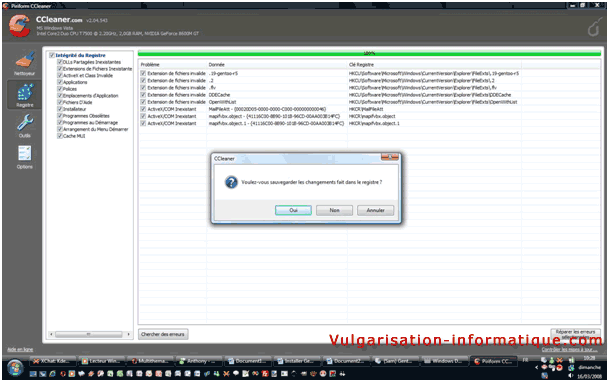
Réparation du système
Une fois tout ceci fait (ou pas !), vous devez vous assurer que le système est de nouveau propre. La dernière étape consiste donc à analyser et à réparer les fichiers système corrompus ou modifiés à l'aide de la commande sfc /scannow.
Note : la commande est disponible sous Windows XP et Vista. Vous devez posséder un cd d'installation pour exécuter la commande sous Windows XP (Vista semble disposer d'une bibliothèque interne).
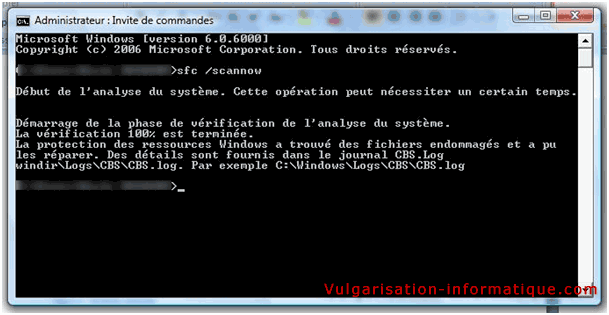
Redémarrez votre PC
Pour prendre en compte tout ce petit nettoyage de printemps, redémarrez votre ordinateur. Vous pouvez également refaire des scans pour vérifier si ce dernier est sain (ou pas, ou si vous êtes parano  ).
).
Prévention
Passons du côté de la prévention, maintenant que vous vous êtes fait une frayeur (ou que vous avez perdu des données) vous voulez vous protéger ("sortez couvert"). La première prévention reste sans doute la vigilance de l'utilisateur : ne pas exécuter n'importe quoi n'importe où. La seconde prévention serait d'installer un anti-virus fiable (rejoignez le forum pour de plus amples informations).
Enfin, la dernière prévention serait de sauvegarder vos données régulièrement et de manière isolée du reste du système !